m (Enregistré en utilisant le bouton "Sauvegarder et continuer" du formulaire) |
|||
| Ligne 105 : | Ligne 105 : | ||
Par défaut, ça se passe sur l'adresse 192.168.240.1, identifiant : root, mot de passe : doghunter. | Par défaut, ça se passe sur l'adresse 192.168.240.1, identifiant : root, mot de passe : doghunter. | ||
| − | |Step_Picture_00= | + | |Step_Picture_00=Yun linino connexion ok.png |
|Step_Picture_01=No-image-yet.jpg | |Step_Picture_01=No-image-yet.jpg | ||
|Step_Picture_02=No-image-yet.jpg | |Step_Picture_02=No-image-yet.jpg | ||
| Ligne 125 : | Ligne 125 : | ||
$ sysupgrade -v -n openwrt-ar71xx-generic-linino-yun-16M-250k-squashfs-sysupgrade.bin | $ sysupgrade -v -n openwrt-ar71xx-generic-linino-yun-16M-250k-squashfs-sysupgrade.bin | ||
}} | }} | ||
| − | |Step_Picture_00= | + | |Step_Picture_00=Yun-PackageManager-01.png |
|Step_Picture_01=No-image-yet.jpg | |Step_Picture_01=No-image-yet.jpg | ||
|Step_Picture_02=No-image-yet.jpg | |Step_Picture_02=No-image-yet.jpg | ||
Version du 24 décembre 2015 à 09:06
Sommaire
- 1 Étape 1 - Créer un compte sur Safecast et récupérer sa clé API
- 2 Étape 2 - Tester l'appel à l'API de Safecast
- 3 Étape 3 - Assembler le YUN avec la carte de mesure de radiation
- 4 Étape 4 - Alimenter le YUN et se connecter à l'interface Linino
- 5 Étape 5 - Mettre à jour le YUN
- 6 Étape 6 - Démarrer l'outil de développement Arduino et adapter quelques variables
- 7 Étape 7 - Charger le programme et vérifier l'envoi des valeurs sur la carte Safecast
- 8 Notes et références
- 9 Commentaires
Étape 1 - Créer un compte sur Safecast et récupérer sa clé API
Dans un premier temps, nous allons nous enregistrer sur le site safecast.org pour être en mesure de partager nos relevés avec la communauté.
Puis dans la rubrique "Your Profile", je vous invite à sauvegarder la clé API quelque part.
Étape 2 - Tester l'appel à l'API de Safecast
Nous allons maintenant tester l'accès au serveur safecast par l'intermédiaire de la clé API précédemment récupérée.
Sous Windows, depuis la barre de recherche de programme, vous pouvez lancer Powershell ISE puis copier le code suivant dans l'interface d'execution.
Avant l'exécution de ce script, il faudra adapter à la 3eme ligne l'attribution de la variable $apiKey avec votre clé API.
Sauvegardez puis d'exécutez ce code avec F5.
Sous Linux, de la même manière, remplacer la valeur qui suit api_key par la combinaison adéquate puis executez dans une console le script suivant :
Étape 3 - Assembler le YUN avec la carte de mesure de radiation
Connectez l'ensemble des composants : Arduino YUN et la carte de mesure. Ensuite l'écran LCD par dessus.
Le tube Geiger se branche sur la carte de mesure de radiation par des pins. La polarité est visible sur le circuit.
Étape 4 - Alimenter le YUN et se connecter à l'interface Linino
Alimentez votre YUN avec un cable mini-USB vers USB directement sur votre ordinateur (le transfert du programme se fera par là).
Connectez aussi le YUN via son port Ethernet à votre réseau local.
Sous Windows, utilisez putty pour vous connecter au YUN. Sous Linux, vous solliciterez ssh.
Par défaut, ça se passe sur l'adresse 192.168.240.1, identifiant : root, mot de passe : doghunter.
Étape 6 - Démarrer l'outil de développement Arduino et adapter quelques variables
Télécharger le fichier ci-dessous et décompressez-le :
Ouvrez le fichier radiationKitMyfood_v.0.6.ino.
Enregistrer le programme.
Étape 7 - Charger le programme et vérifier l'envoi des valeurs sur la carte Safecast
Vérifiez que votre YUN est bien connecté par le port USB de votre l'ordinateur.
Dans "Tools"/"Board", sélectionnez "Arduino YUN"
Dans "Tools"/"Port", sélectionnez votre connecteur USB
Compilez le programme en cliquant sur le boutton en haut à gauche de l'écran.
Téléversez le programme en cliquand sur la flèche en haut à gauche de l'écran.
A la fin du chargement, le YUN redémarre et le programme s'exécute. L'écran LCD affiche la radioactivité du milieu. Des données sont envoyées une fois par heure vers Safecast. Vous pourrez ainsi voir votre contribution directement sur la carte du site.
Notes et références
https://www.cooking-hacks.com/documentation/tutorials/geiger-counter-radiation-sensor-board-arduino-raspberry-pi-tutorial/ http://wiki.linino.org/doku.php?id=wiki:gettingstarted http://wiki.linino.org/doku.php?id=wiki:upgradeimage


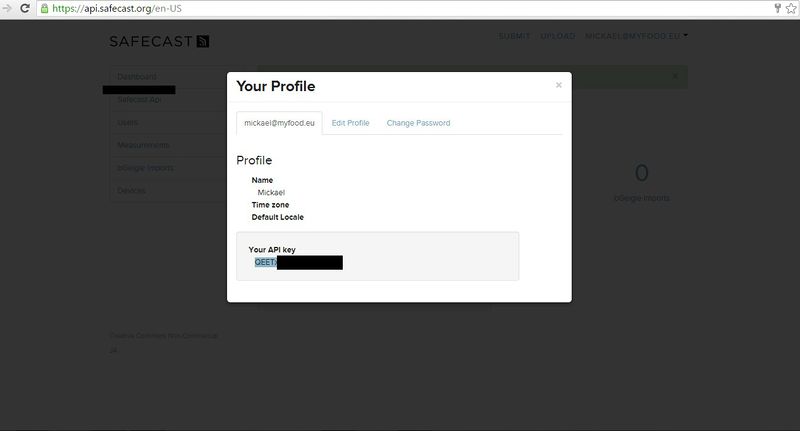
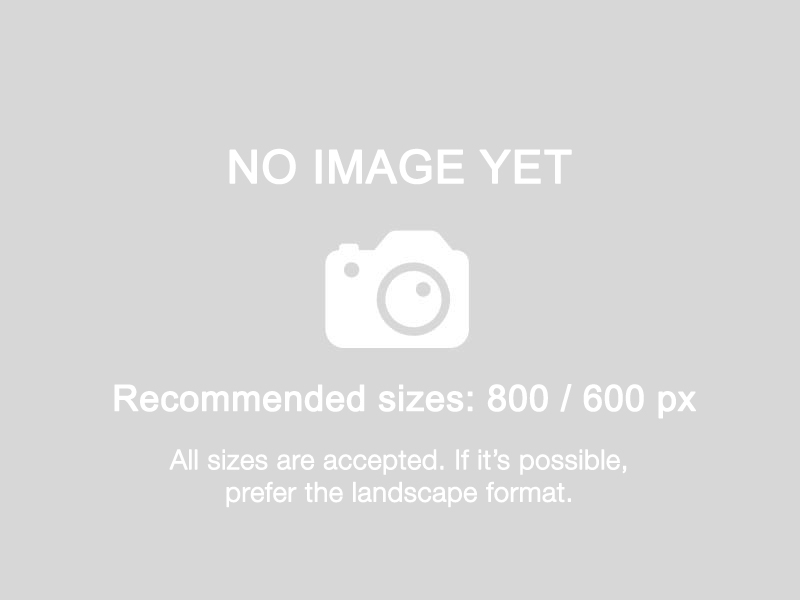
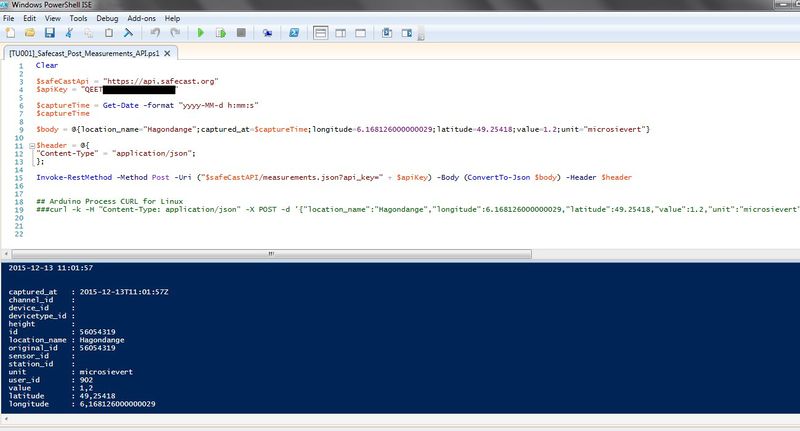

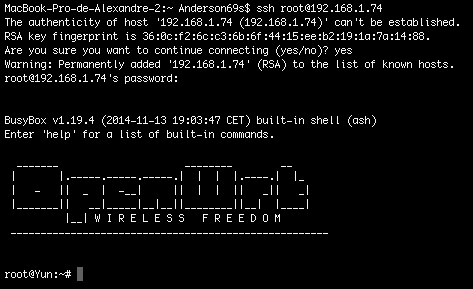
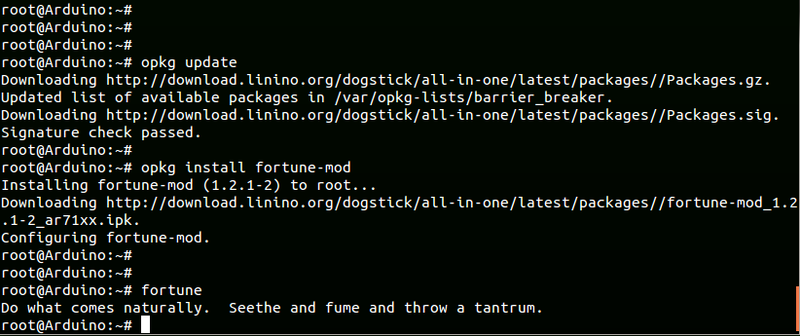
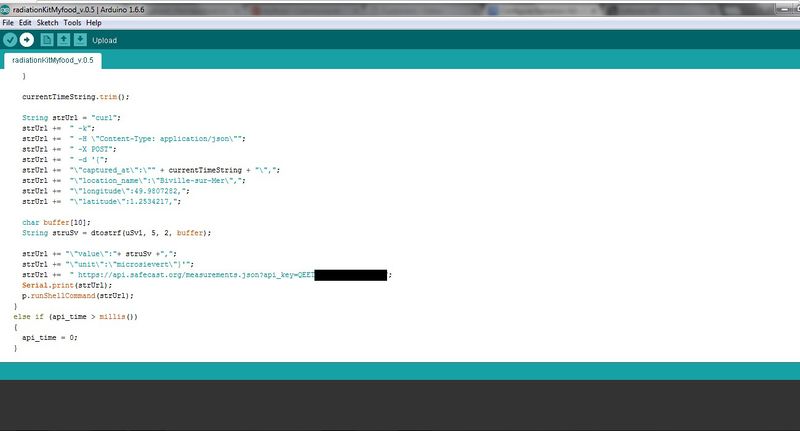
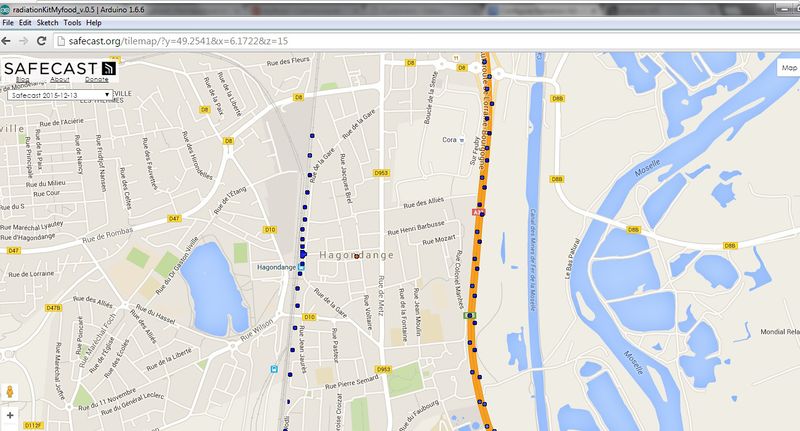
 Français
Français English
English Deutsch
Deutsch Español
Español Italiano
Italiano Português
Português